Cómo escanear WordPress en busca de malware en 4 sencillos pasos
Publicado: 2021-11-11Hay alrededor de 90,000 ataques dirigidos a sitios de WordPress cada minuto. Los ataques de malware no son para bromear. Si no administra su seguridad cibernética correctamente, podría poner en riesgo su sitio y su negocio.
Sin embargo, la actividad maliciosa no tiene por qué ser algo que temer. Escanear WordPress en busca de malware puede ayudarlo a identificar y eliminar cualquier contenido dañino si su sitio se ha visto comprometido. También hay muchas maneras de prevenir ataques a su sitio web en el futuro.
Esta publicación cubrirá qué es el malware y por qué buscarlo es esencial para el mantenimiento del sitio. También explicaremos cómo buscar malware y eliminarlo si cree que su sitio ha sido pirateado.
¡Empecemos!
¿Qué es el malware?
Malware significa "software malicioso". Es un término general para cualquier software dañino que los piratas informáticos utilicen para obtener acceso no autorizado o dañar su sitio web de WordPress. Puede afectar negativamente a su sitio de muchas maneras y representa un grave riesgo de seguridad tanto para usted como para los visitantes de su sitio web.
Si el malware está presente en su sitio web, generalmente lo sabrá. Es posible que notes signos como:
- El rendimiento de su sitio web se ha ralentizado.
- Los visitantes de su sitio web ven un error de "el sitio anterior contiene malware".
- Hay archivos o scripts desconocidos en su servidor.
- Sus páginas están desfiguradas o llenas de enlaces dañinos.
- No puedes iniciar sesión.
- Su sitio web está generando ventanas emergentes no deseadas.
Si bien estos problemas pueden tener múltiples causas, si ve uno o más de ellos, vale la pena investigar la posibilidad de que el malware haya infectado su sitio.
Cómo se instala el malware en los sitios de WordPress
El malware puede instalarse en los sitios de WordPress de muchas maneras. Por lo general, un pirata informático o un bot explotará alguna vulnerabilidad de seguridad.
Por ejemplo, si no cuenta con medidas de seguridad para evitar repetidos intentos de inicio de sesión incorrectos, o si su contraseña es débil, un pirata informático puede acceder a su sitio. Luego pueden instalar el malware a través de un ataque de fuerza bruta. Aquí es cuando un bot recorre cientos de combinaciones de nombre de usuario y contraseña en su página de inicio de sesión hasta que da con la correcta.
Los complementos y temas desactualizados también son vulnerabilidades de seguridad que los piratas informáticos pueden explotar. Las redes de bots buscan en Internet sitios web con estas vulnerabilidades y las utilizan para instalar malware.
El malware también puede infiltrarse en su sitio web a través de enlaces de phishing. Puede suceder si accidentalmente hace clic en un enlace de phishing en un correo electrónico o visita un sitio web comprometido. Al hacerlo, puede descargar inadvertidamente software malicioso en su máquina. Esto puede luego llegar a su servidor de WordPress.
Por qué es importante escanear WordPress en busca de malware
Como mencionamos, generalmente habrá algunas señales de que el malware está presente en su sitio web. Sin embargo, este no es siempre el caso. A veces, es posible que no sepa que su sitio web se ha visto comprometido.
Afortunadamente, hay una manera fácil de averiguarlo: debe ejecutar un análisis de malware. Es muy importante escanear regularmente en busca de malware, especialmente porque el 83 por ciento de los sitios basados en CMS pirateados se basan en WordPress.
Si no busca malware con regularidad, se expone a muchos riesgos, como:
- Sanciones de SEO: Google a menudo niega los sitios web comprometidos. Esto puede hacer que su clasificación en las páginas de resultados de los motores de búsqueda (y el tráfico de búsqueda orgánico) caiga.
- Rendimiento deficiente del sitio web: el malware puede permitir que los piratas informáticos utilicen los recursos de su servidor para atacar otros sitios web. Desviar recursos de su sitio puede generar problemas de rendimiento, como páginas que se cargan lentamente.
- Dirección IP denegada: los piratas informáticos también pueden usar malware para enviar correos electrónicos no deseados desde la IP de su sitio web. Esto puede hacer que su dirección IP sea eliminada de la lista por los principales proveedores de correo electrónico.
- Riesgos para los visitantes de su sitio web: el malware puede incluso representar un riesgo de seguridad para los visitantes de su sitio web. Puede cargar ventanas emergentes peligrosas en su sitio y transmitir malware a sus usuarios.
Además de escanear su sitio web en busca de malware, también puede adoptar un enfoque proactivo de la seguridad. Consulte nuestra hoja de trucos de seguridad del sitio para obtener consejos sobre cómo fortalecer su sitio contra las infracciones.
Cuándo escanear WordPress en busca de malware
No espere hasta que vea las señales de advertencia para escanear su sitio web de WordPress en busca de malware. El código malicioso puede pasar desapercibido durante mucho tiempo. Por lo tanto, es una buena idea revisar su sitio web regularmente, incluso si no hay señales de que algo ande mal.
Recomendamos comprobar si hay malware una vez al mes como mínimo. Probablemente debería ejecutar un análisis cada vez que realice cambios en la estructura de su sitio web o instale nuevos complementos. Además, recomendamos escanear si nota alguno de los signos reveladores que mencionamos anteriormente.
Es posible que desee configurar un recordatorio regular para escanear su sitio web en busca de malware. Por ejemplo, podría hacerlo el primer día de cada mes para adquirir el hábito.
Las mejores herramientas para escanear WordPress en busca de malware
La forma más fácil de escanear su sitio de WordPress en busca de malware es usar un complemento de seguridad. Aquí hay algunas herramientas que le recomendamos que use para realizar un escaneo.
valla de palabras
Wordfence es uno de los complementos más fáciles de usar para la detección de malware.
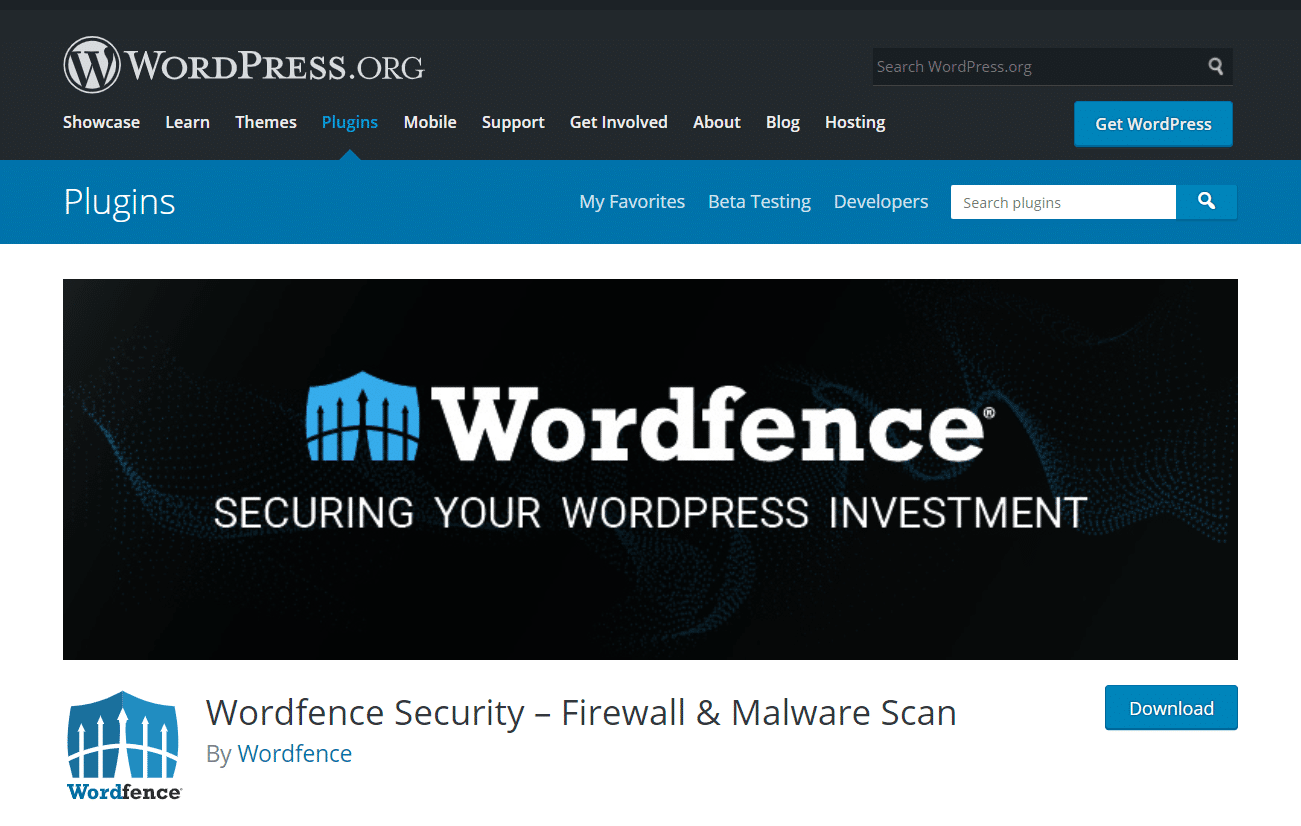
Una vez que instale el complemento, periódicamente buscará malware automáticamente. Alternativamente, puede ejecutar escaneos manuales si cree que puede haber un problema de seguridad en su sitio.
Una vez que se completen los escaneos, WordFence también recomendará acciones que puede tomar para corregir problemas de seguridad. Está disponible en versiones gratuitas y de pago. Recomendamos encarecidamente este complemento, ya que es fácil de usar. Además, la versión gratuita es perfecta para ejecutar análisis rudimentarios y corregir problemas menores de malware.
Sucuri
Sucuri es otra excelente herramienta que ofrece funciones básicas de escaneo de malware.
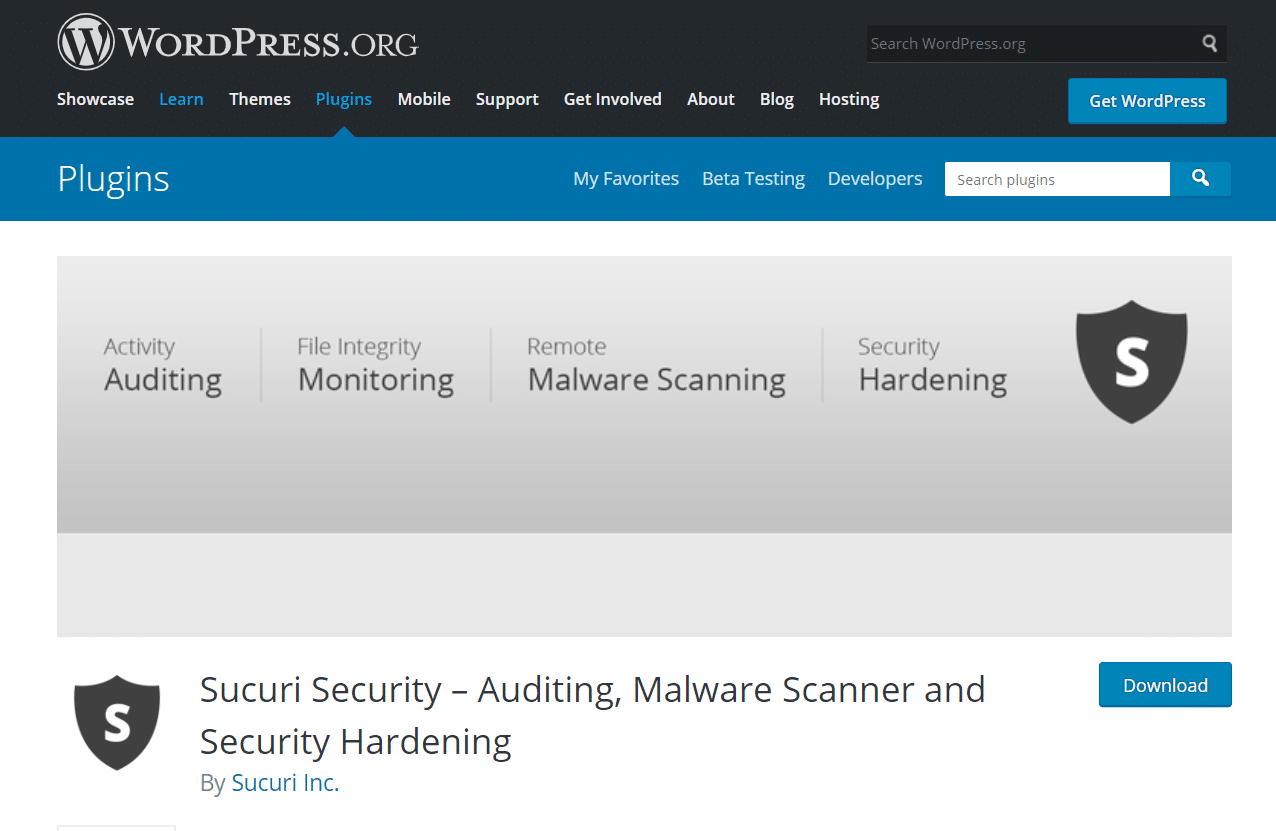
Usando Sucuri SiteCheck, puede escanear rápida y fácilmente su sitio en busca de problemas ingresando la URL de su sitio. También puede usar la función de escaneo instalando el complemento en su sitio de WordPress.
El complemento gratuito de Sucuri también ofrece alertas por correo electrónico sobre problemas de seguridad y protección de firewall que pueden ayudar a prevenir actividades maliciosas en su sitio web. Es un complemento bien construido con una excelente reputación, y los planes pagos, en particular, ofrecen a los usuarios de WordPress una protección integral contra el malware.
Si es cliente de Kinsta y desea utilizarlo, puede seguir esta guía de instalación de Sucuri.
iThemes Seguridad
Otra gran opción es el complemento iThemes Security.
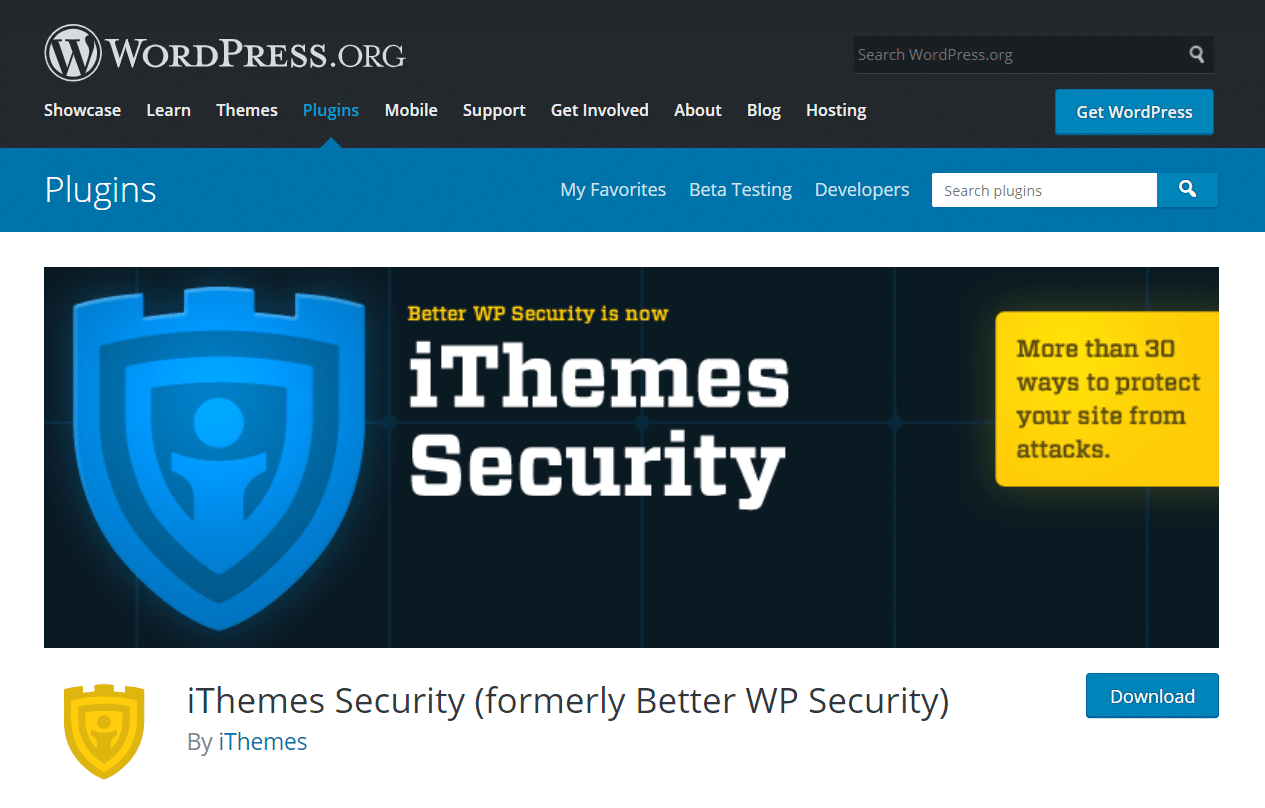

Este complemento, anteriormente conocido como Better WP Security, tiene más de 30 funciones de seguridad que pueden mantener su sitio a salvo de todo tipo de ataques. Puede usar la versión gratuita de iThemes para ejecutar escaneos básicos de malware e identificar cualquier problema.
Por otro lado, puede usar la versión Pro para configurar el escaneo de malware programado y las actualizaciones de correo electrónico. Esto hace que sea extremadamente fácil mantenerse al tanto de los controles de seguridad de su sitio.
Cualquiera de estas herramientas podrá ayudarlo a escanear WordPress en busca de malware. Para este artículo, vamos a utilizar el complemento de Wordfence.
Sin embargo, si Kinsta aloja su sitio, puede que no sea necesario seguir estos pasos. En su lugar, puede confiar en la Garantía de seguridad de Kinsta para proteger su sitio.
Cómo escanear WordPress en busca de malware en 4 sencillos pasos
Si cree que su sitio web de WordPress ha sido pirateado, puede seguir los cuatro pasos a continuación. Le explicaremos cómo escanear su sitio y complementos en busca de malware utilizando Wordfence, así como también cómo proteger su sitio contra futuros ataques.
Paso 1: instale el complemento de seguridad de Wordfence
Primero, vamos a instalar la versión gratuita del complemento de Wordfence. Para hacerlo, inicie sesión en su panel de WordPress y vaya a Complementos > Agregar nuevo . Luego busque Wordfence y haga clic en Instalar ahora en Wordfence Security – Firewall & Malware Scan :
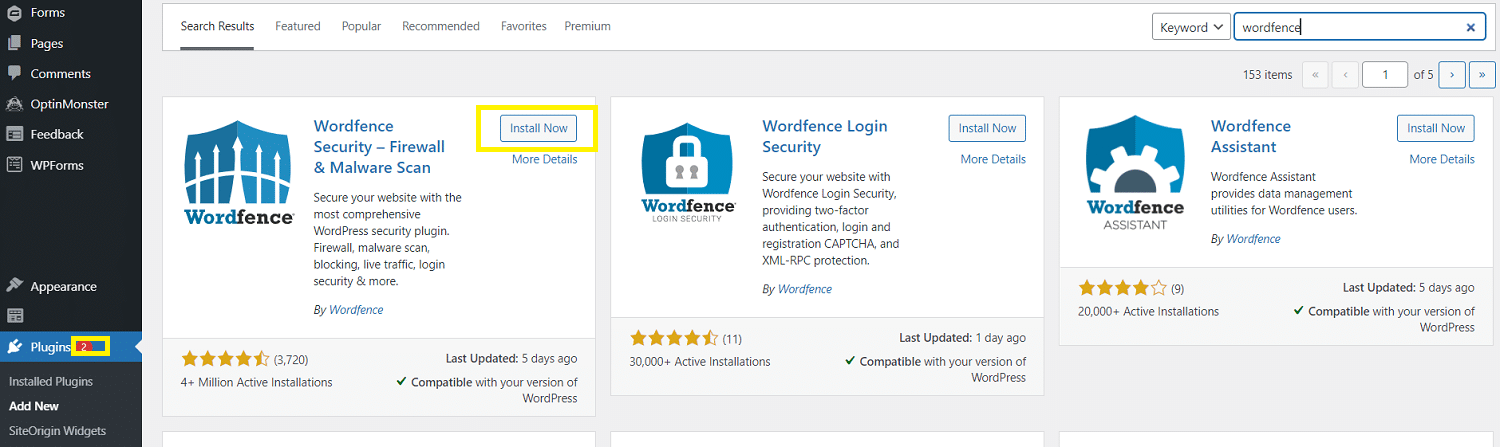
Una vez instalado el complemento, haga clic en Activar . Puede recibir un aviso para aceptar los términos de uso y especificar su dirección de correo electrónico para completar la instalación.
Paso 2: Haga una copia de seguridad de su sitio de WordPress
Antes de continuar, le recomendamos que haga una copia de seguridad de su sitio web. En el siguiente paso, eliminará archivos potencialmente infectados con malware.
Si algo sale mal, esto puede eliminar accidentalmente datos críticos y causar problemas importantes en el sitio web. Hacer una copia de seguridad de su sitio web primero significa que puede volver a él si sucede algo inesperado.
Una de las formas más fáciles de hacer una copia de seguridad de su sitio web es instalar el complemento gratuito UpdraftPlus.
¿Necesita alojamiento ultrarrápido, confiable y totalmente seguro para su sitio web de comercio electrónico? Kinsta brinda todo esto y soporte de clase mundial las 24 horas, los 7 días de la semana por parte de expertos en WooCommerce. Consulta nuestros planes
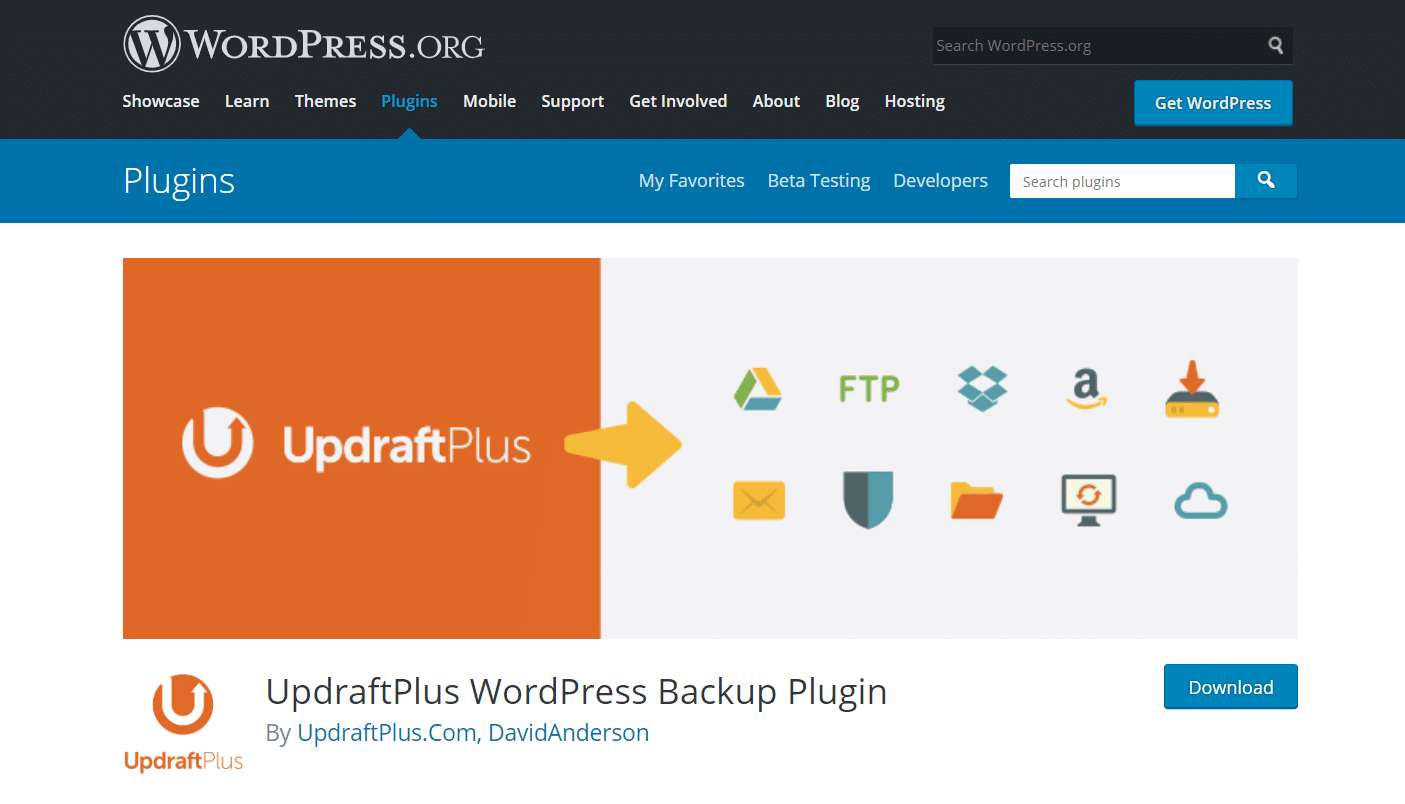
Puedes instalarlo y activarlo siguiendo el mismo proceso que hiciste con Wordfence. Luego, vaya a Configuración > Copias de seguridad de UpdraftPlus y haga clic en Copia de seguridad ahora :
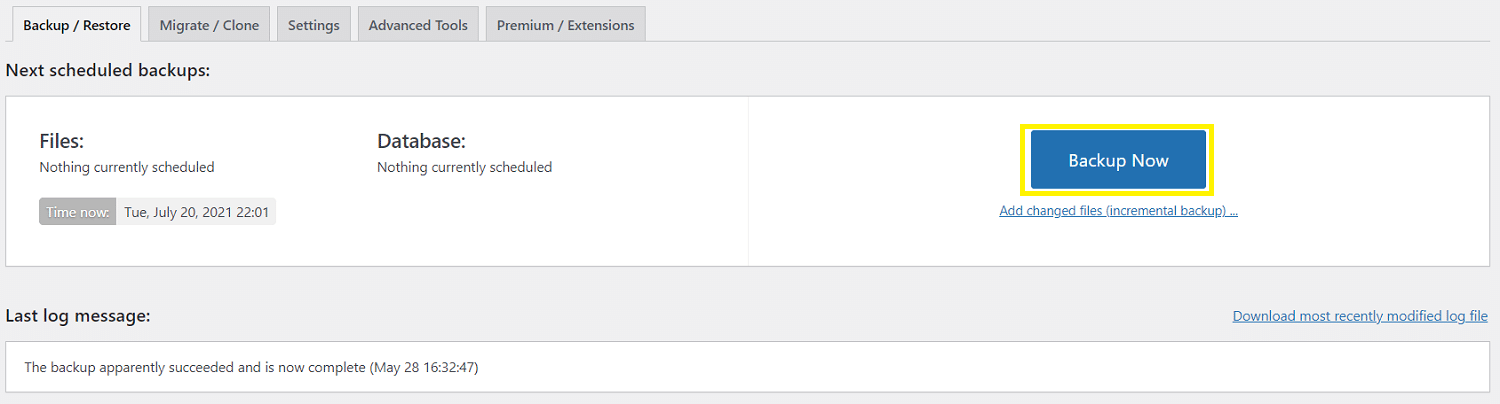
Todo lo que tiene que hacer ahora es esperar a que se complete el proceso. Si algo sale mal en los pasos posteriores, puede restaurar los datos de la copia de seguridad desde la misma página.
Paso 3: Ejecute un escaneo y elimine archivos de malware
Lo siguiente que debe hacer es ejecutar un análisis de malware. Wordfence debería escanear automáticamente su sitio diariamente, pero también puede iniciar el proceso manualmente.
Para hacerlo, vaya a Wordfence > Escanear desde su panel de WordPress. Luego haga clic en Iniciar nuevo escaneo :
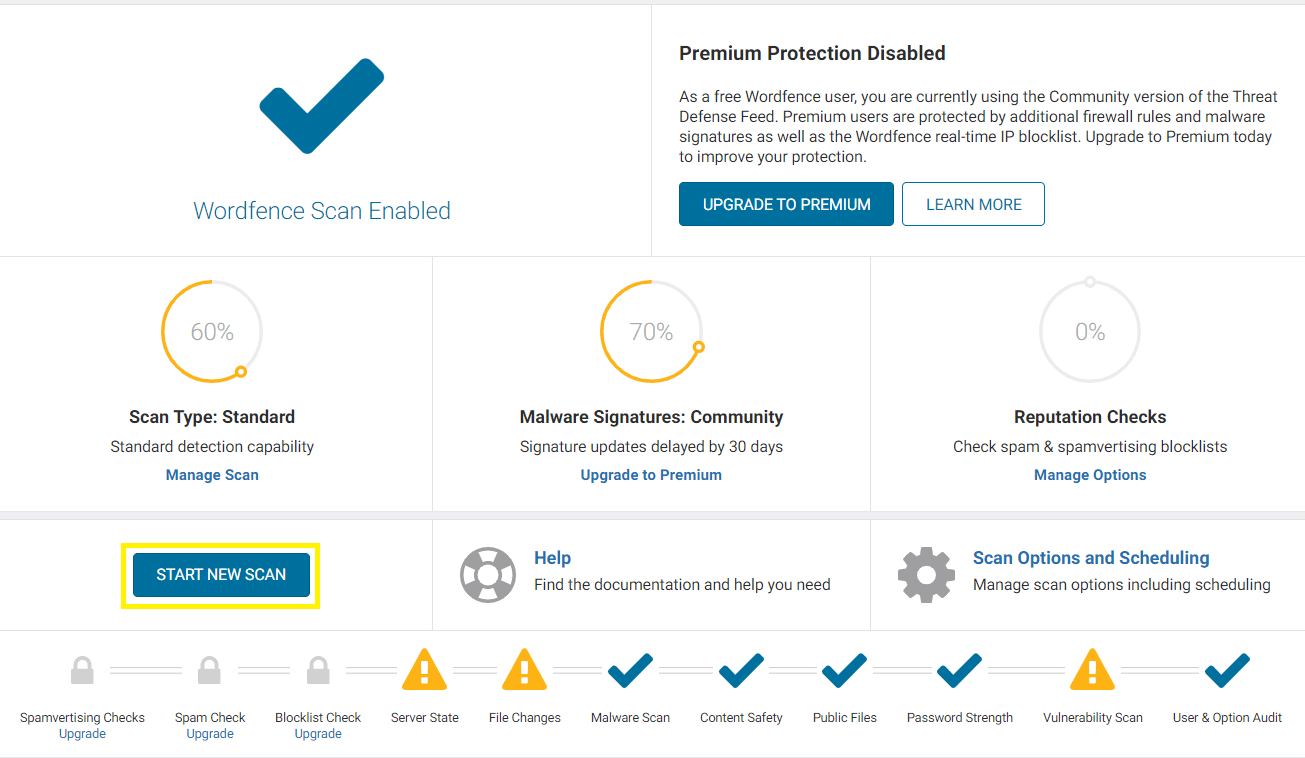
Wordfence comenzará a buscar en su sitio web malware, cambios de archivos y más. Este proceso puede tardar un tiempo en finalizar. Puede monitorear el progreso en la línea de tiempo en la pantalla de escaneo.
Una vez que se complete el escaneo, verá un desglose detallado de los resultados.
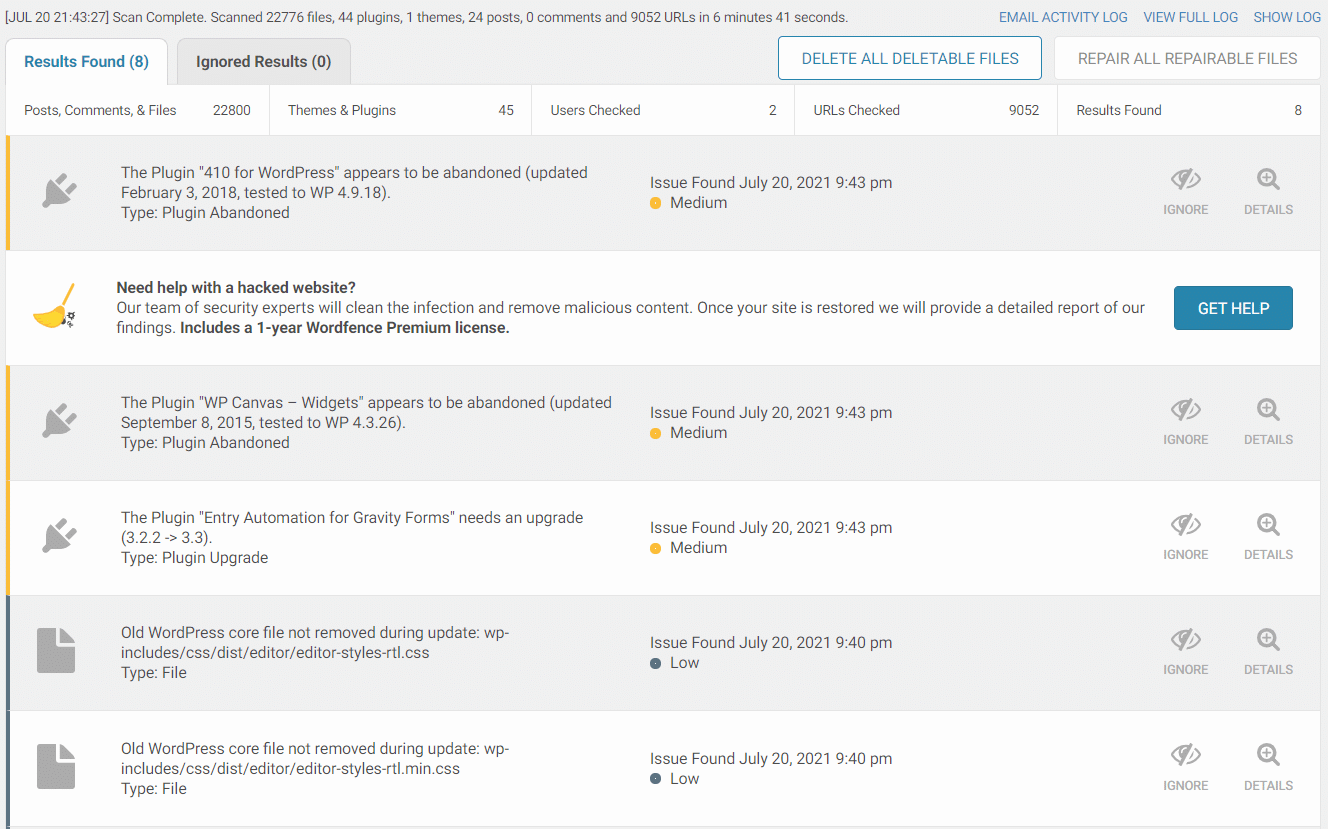
Este registro muestra una lista de todos los problemas de seguridad encontrados. Los etiqueta como de prioridad alta, media o baja, según su gravedad. Un resultado etiquetado como 'archivo desconocido en el núcleo de WordPress' indica la posible presencia de malware.
Afortunadamente, Wordfence facilita la eliminación de esos archivos. Todo lo que tiene que hacer es hacer clic en Eliminar todos los archivos eliminables arriba del registro de resultados. A continuación, debería ver un mensaje de advertencia:
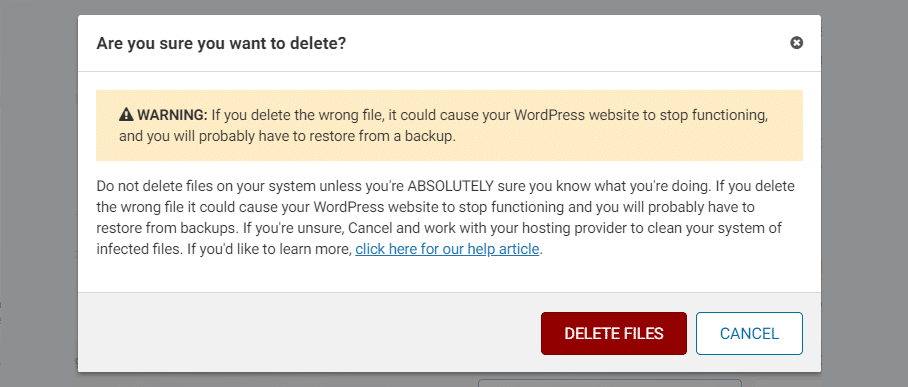
Asegúrese de leer detenidamente este mensaje de advertencia. Es posible que los archivos detectados no fueran malware y fueran esenciales para el correcto funcionamiento de su sitio web. Es por eso que sugerimos hacer una copia de seguridad de su sitio en el paso anterior.
Si está seguro de que los archivos detectados son software malicioso, puede continuar y hacer clic en Eliminar archivos . Esto debería eliminar todo el malware de su sitio web. Si causa algún problema, puede restaurar la versión anterior de su sitio web desde su copia de seguridad.
Una vez que se haya solucionado el malware, es posible que también desee abordar cualquier otro problema que haya detectado el análisis. Por ejemplo, es posible que desee abordar los complementos desactualizados.
Paso 4: Tome medidas para asegurar su sitio por completo
Una vez que haya eliminado los archivos maliciosos, hay algunos pasos adicionales que puede tomar para proteger su sitio por completo:
- Cambie sus contraseñas: si tenía malware en su sitio, es probable que sus contraseñas también se hayan visto comprometidas. Por lo tanto, es mejor cambiar todas las contraseñas en su sitio web y en cualquier otro lugar donde las haya usado en línea.
- Configure la autenticación de dos factores (2FA): configurar 2FA en su sitio web agrega una capa adicional de seguridad. Si su contraseña se ve comprometida, el atacante aún no avanzará más sin completar una verificación adicional.
- Auditar perfiles de usuario: es posible que el malware haya creado una nueva función de usuario en su sitio web. Puede verificar sus perfiles de usuario y eliminar cualquiera de su base de datos que no debería estar allí para solucionar este problema.
- Implemente comprobaciones de seguridad periódicas: puede alternar la configuración en Wordfence para que compruebe periódicamente si hay malware. También debe tomar medidas adicionales para bloquear su sitio.
- Haga una copia de seguridad de su sitio nuevamente: una vez que se haya deshecho del malware, cree una nueva copia de seguridad de su sitio web. De esa manera, siempre puede restaurarlo a una versión limpia y sin malware si algo sale mal en el futuro.
Seguir los pasos anteriores puede parecer mucho trabajo, pero vale la pena. Ayudarán a garantizar que su sitio web permanezca libre de malware en el futuro.
Resumen
El software malicioso es una amenaza siempre presente para los usuarios de WordPress. Sin embargo, al buscarlo regularmente y seguir un estricto procedimiento de seguridad del sitio, es fácil mantener su sitio seguro y libre de malware.
Aquí hay un resumen rápido de cómo escanear sitios de WordPress en busca de malware y proteger su sitio contra actividad maliciosa:
- Instale el complemento de seguridad de Wordfence.
- Haz una copia de seguridad de tu sitio de WordPress.
- Ejecute un análisis y elimine los archivos de malware.
- Tome medidas para asegurar su sitio a fondo.
¿Tiene alguna pregunta sobre cómo escanear su sitio de WordPress en busca de malware? ¡Pregúntenos en la sección de comentarios a continuación!
